华为路由器设置教程是什么?
随着智能家居和网络办公的普及,人们对路由器的依赖性越来越强。华为路由器因其出色的性能和稳定性,受到不少用户的青睐。如何正确设置华为路由器呢?本文将为您详细介绍华为路由器设置的全过程,确保即便是网络新手也能轻松完成配置,同时提供一些高级设置技巧,以优化您的上网体验。
初识华为路由器
在开始设置之前,我们需要了解华为路由器的基本信息。华为路由器通常支持高速的Wi-Fi6技术,拥有强劲的处理能力和灵活的网络管理功能,适合家庭和小型办公网络的需求。了解这些信息可以帮助您在设置过程中更加得心应手。
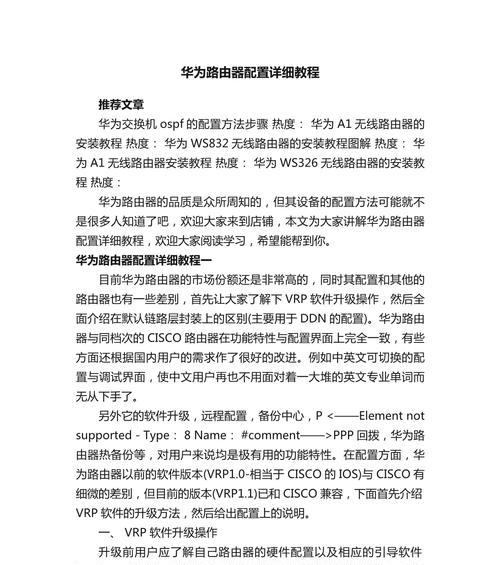
准备工作
在开始配置路由器之前,确保您已经准备好如下几样东西:
华为路由器及其电源适配器
电脑或智能手机
互联网服务提供商(ISP)的信息(用户名和密码)
连接线(一般为1根网线)
准备工作完成后,我们就可以正式开始华为路由器的设置教程了。
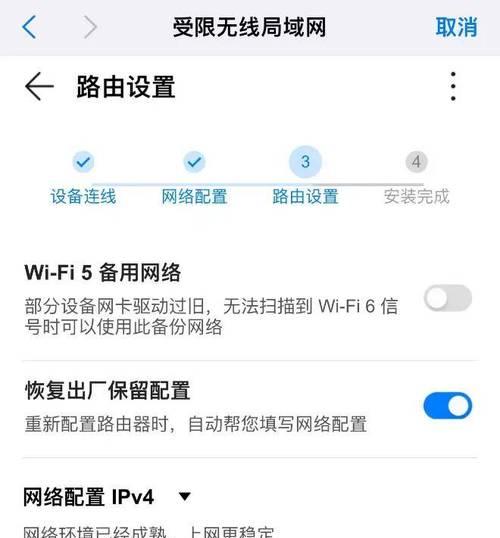
华为路由器基本设置步骤
1.连接设备
将电源适配器连接到路由器,并确保电源开关打开。使用网线将路由器的一个端口(通常标识为“WAN”或“Internet”)连接到宽带猫或直接连到光猫的网络输出端口。
2.配置计算机或智能手机
电脑连接
如果您的电脑已经连接到其他路由器,那么需要断开连接。将电脑通过另一根网线和华为路由器的其他端口(如“LAN”端口)连接。
智能手机连接
对于智能手机用户,需要开启Wi-Fi功能,并搜索到华为路由器发出的无线信号。不同型号的华为路由器发射的默认信号名称(SSID)可能有所不同,一般在路由器底部的标签上有说明。连接上之后,初始密码通常也在底部标签上。
3.登录路由器设置界面
打开浏览器,在地址栏输入路由器的IP地址,常见的华为路由器IP地址是192.168.3.1或者192.168.100.1,具体以您路由器底部的标签为准。若输入正确,将进入登录页面,初始用户名和密码同样会显示在标签上。
4.配置向导
登录后,路由器通常会自动跳转到配置向导界面。按照向导提示选择上网方式,输入您的互联网服务提供商提供的用户名和密码。如果您不确定这些信息,可以联系您的ISP获取。
5.设置无线网络(Wi-Fi)
在配置向导中,将有机会设置您的无线网络名称和密码。选择一个容易记忆且安全的Wi-Fi名称,并设置一个强密码,以防止他人非法访问您的网络。
6.完成设置
完成以上步骤后,您的华为路由器将完成基本的设置。此时,您的终端设备应该可以连接到新的Wi-Fi网络了。
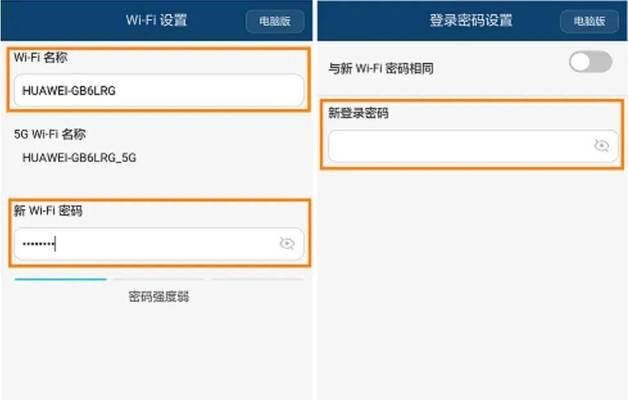
高级设置
端口转发
如果您需要从互联网访问您家中的特定设备(如NAS服务器),则需要配置端口转发。在路由器的高级设置中找到“端口转发”,添加必要的规则即可。
家长控制
为了保证家庭成员上网安全,华为路由器提供了家长控制功能。您可以设定上网时间限制、阻止不良信息等,为孩子营造一个安全的上网环境。
QoS(网络质量服务)
通过QoS设置,您可以根据需要分配网络带宽给不同的设备或应用,确保重要任务(如视频会议或在线游戏)不会受到影响。
常见问题处理
在设置过程中,您可能会遇到一些问题,如无法连接到Wi-Fi、网络速度慢等。这些问题可能与路由器设置、硬件故障或外部服务商相关。遇到问题时,首先检查硬件连接是否正确,其次考虑重启路由器,最后联系ISP或华为官方客服寻求帮助。
结语
通过本文的介绍,相信您已经掌握了华为路由器的基本设置方法,并对一些高级功能有所了解。综合以上,设置华为路由器并不复杂,只需按照正确步骤操作,并注意一些细节问题,您就能够享受到华为路由器带来的高速稳定网络体验。如您在设置过程中有任何疑问,欢迎咨询,我们将竭诚为您服务。
版权声明:本文内容由互联网用户自发贡献,该文观点仅代表作者本人。本站仅提供信息存储空间服务,不拥有所有权,不承担相关法律责任。如发现本站有涉嫌抄袭侵权/违法违规的内容, 请发送邮件至 3561739510@qq.com 举报,一经查实,本站将立刻删除。
相关文章
- 站长推荐
-
-

Win10一键永久激活工具推荐(简单实用的工具助您永久激活Win10系统)
-

华为手机助手下架原因揭秘(华为手机助手被下架的原因及其影响分析)
-

随身WiFi亮红灯无法上网解决方法(教你轻松解决随身WiFi亮红灯无法连接网络问题)
-

2024年核显最强CPU排名揭晓(逐鹿高峰)
-

光芒燃气灶怎么维修?教你轻松解决常见问题
-

解决爱普生打印机重影问题的方法(快速排除爱普生打印机重影的困扰)
-

如何利用一键恢复功能轻松找回浏览器历史记录(省时又便捷)
-

红米手机解除禁止安装权限的方法(轻松掌握红米手机解禁安装权限的技巧)
-

小米MIUI系统的手电筒功能怎样开启?探索小米手机的手电筒功能
-

华为系列手机档次排列之辨析(挖掘华为系列手机的高、中、低档次特点)
-
- 热门tag
- 标签列表
- 友情链接




















